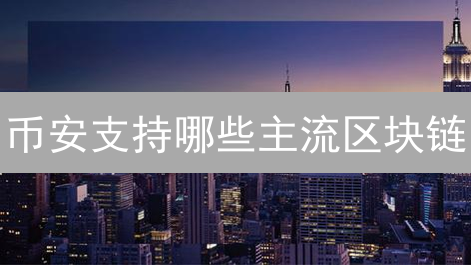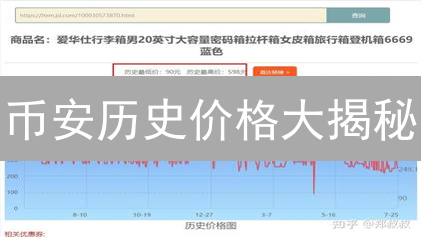币安和Kraken二次验证终极开启指南
对于任何加密货币投资者而言,安全都是至关重要的。在数字资产领域,保护你的账户免受未经授权的访问是重中之重。启用双重验证 (2FA) 是防御黑客和恶意行为者最有效的手段之一。本文将深入探讨如何在币安 (Binance) 和 Kraken 这两个主要的加密货币交易所上设置二次验证,确保你的资金安全无虞。
币安 (Binance) 二次验证设置指南
币安是全球领先的加密货币交易所之一,为全球用户提供广泛的数字资产交易、现货交易、衍生品交易、杠杆交易以及币安宝等多种金融服务。作为用户资金安全的重要保障,启用二次验证 (2FA) 至关重要,它能显著增强您的币安账户安全性,有效防御潜在的网络钓鱼攻击、恶意软件以及未经授权的访问。
二次验证,通常也称为双因素认证,通过在传统的用户名密码登录之外,要求用户提供第二种验证方式来确认身份。这种方式通常是动态生成的验证码,或者通过物理安全密钥进行身份验证。即使攻击者获取了您的账户密码,没有第二重验证因素,也无法轻易访问您的账户,从而大大降低账户被盗风险。
币安支持多种二次验证方式,包括:
- Google Authenticator 或类似的应用: 这类应用程序会在您的手机上生成一个每隔一段时间就会变化的验证码。您需要在登录时输入密码和这个验证码。
- 短信验证: 每次登录时,币安会向您的注册手机号码发送一条包含验证码的短信。
- 币安验证器: 这是币安官方的验证器应用程序,提供与Google Authenticator类似的功能,但可能具有额外的安全特性和用户体验优化。
- 硬件安全密钥 (例如 YubiKey): 硬件密钥是一种物理设备,需要插入您的电脑才能进行验证。它提供了最高级别的安全性。
强烈建议您启用至少一种二次验证方式。 为了获得最佳安全保障,您可以考虑同时启用多种二次验证方式,或者选择安全性更高的硬件密钥。
步骤 1:登录币安账户
你需要访问币安官方网站 ( www.binance.com )。请务必通过官方链接访问,以避免钓鱼网站的风险。 登录时,输入你注册时使用的用户名(或电子邮件地址)和密码。如果启用了双重验证(2FA),还需要输入来自身份验证器应用程序(例如 Google Authenticator)或短信的验证码,以增强账户安全性。如果忘记密码,请使用“忘记密码”功能重置,并严格按照指引操作,注意防范诈骗。
步骤 2:进入账户安全设置
成功登录您的加密货币交易所账户后,为了加强账户的安全性,请将鼠标光标悬停在页面右上角显示的个人资料图标上。这将触发一个下拉菜单的显示。在下拉菜单中,仔细查找并选择“安全”或类似的选项(具体名称可能因交易所而异,例如“安全中心”、“账户安全”等)。点击此选项会将您直接导航至账户安全设置页面,在这里您可以配置和管理各种安全措施,例如双因素认证(2FA)、提币地址白名单等,从而有效保护您的资产安全。
步骤 3:选择二次验证方式
在完成身份验证后,进入币安账户的安全设置页面。你将在此看到多种二次验证 (2FA) 选项。币安致力于提供用户安全保障,因此支持多种 2FA 方式,以满足不同用户的安全需求:
- Google Authenticator/其他验证器应用: 这是目前最常见且被广泛推荐的 2FA 方式。它通过安装在你的智能手机上的身份验证器应用程序 (例如 Google Authenticator, Authy, Microsoft Authenticator 等) 来生成基于时间的、唯一的一次性密码 (Time-based One-Time Password, TOTP)。每次登录时,除了你的账户密码外,还需要输入该动态密码,从而显著提升账户的安全性。这种方式的优点在于即使你的密码泄露,攻击者也无法在没有你的物理设备的情况下登录你的账户。 验证器应用通常离线生成密码,降低了被网络钓鱼攻击的风险。
- 短信验证: 币安会将一个包含验证码的短信发送到你注册时绑定的手机号码。每次登录或进行敏感操作时,你需要输入该验证码以验证你的身份。虽然方便,但短信验证的安全等级相对较低,可能受到 SIM 卡交换攻击的影响,攻击者可以通过欺骗手段获取你的手机号码,进而接收验证码。
- 币安验证器: 作为币安官方推出的验证器应用,它可能提供与币安平台更紧密的集成以及额外的安全功能。具体的功能和优势需要查阅币安的官方文档或应用内的说明。
- 硬件密钥: 这是一种物理硬件设备,例如 YubiKey 或 Ledger Nano S/X 等。使用硬件密钥作为第二重验证因素,安全性极高。在登录或进行交易时,你需要将硬件密钥插入电脑或通过 NFC 连接到手机,并通过设备上的物理按钮确认操作。由于验证过程需要物理设备的参与,因此可以有效地防止远程攻击,例如网络钓鱼。 硬件密钥通常被认为是安全性最高的 2FA 方式。
强烈建议选择 Google Authenticator 或其他类似的验证器应用(如 Authy 或 Microsoft Authenticator),因为它们通常比短信验证更安全,并且不容易受到 SIM 卡交换 (SIM swapping) 攻击。SIM 卡交换攻击是指攻击者通过欺骗运营商将你的手机号码转移到他们控制的 SIM 卡上,从而截获短信验证码。验证器应用采用离线生成密码的方式,可以有效避免此类攻击。
步骤 4:配置 Google Authenticator (或其他验证器应用)
如果你选择了 Google Authenticator、Authy、Microsoft Authenticator或其他兼容的验证器应用,请按照以下步骤进行配置,以增强你的账户安全:
- 下载并安装验证器应用: 前往你的应用商店 (Google Play Store 或 Apple App Store),下载并安装首选的验证器应用。常用的选择包括 Google Authenticator (Android/iOS)、Authy (Android/iOS) 和 Microsoft Authenticator (Android/iOS)。请务必从官方渠道下载应用,以避免恶意软件风险。
-
扫描二维码或手动输入密钥:
在币安账户的安全设置页面(通常位于“安全中心”或“双重验证”选项下),你会找到一个用于配置验证器应用的选项。选择该选项后,系统将显示一个二维码和一个由字母和数字组成的密钥字符串。
打开你下载的验证器应用。大多数验证器应用都有一个明显的“添加账户”或“扫描二维码”按钮。选择扫描二维码选项,并将你的手机摄像头对准币安页面上显示的二维码。如果扫描失败或你更喜欢手动操作,可以选择手动输入密钥选项,并将币安页面上显示的密钥字符串复制到验证器应用中。 输入密钥时,注意区分大小写,避免输入错误。 -
备份密钥:
这是一个至关重要的步骤,切勿忽视!验证器应用生成的密钥是恢复你2FA设置的唯一途径,如果你的手机丢失、损坏或更换,你将需要这个密钥才能重新访问你的币安账户。
强烈建议你将密钥以多种形式备份,例如:- 手写备份: 将密钥写在纸上,并将其保存在安全、隐蔽的地方,例如保险箱或银行保险柜。
- 密码管理器: 使用信誉良好的密码管理器(例如 LastPass、1Password 或 Bitwarden)来安全地存储密钥。确保你的密码管理器使用强大的主密码保护。
- 截图: 拍摄包含二维码和密钥的屏幕截图,并将截图存储在加密的云存储服务或外部硬盘驱动器上。
-
输入验证码:
成功扫描二维码或手动输入密钥后,验证器应用将开始每 30 秒或 60 秒生成一个 6 位数(或 8 位数)的一次性密码 (OTP)。
在币安的安全设置页面上,你会看到一个输入框,要求你输入当前验证器应用生成的密码。迅速输入当前显示的密码(因为它很快就会过期),然后点击“启用”、“提交”或类似的按钮来确认并启用 Google Authenticator (或其他验证器应用) 的二次验证。如果验证码输入错误或已过期,请等待新的验证码生成后再次尝试。
完成这些步骤后,你的币安账户就成功启用了 Google Authenticator (或其他验证器应用) 的二次验证 (2FA)。这意味着,每次你登录币安账户或执行敏感操作(例如提款、修改安全设置)时,除了你的用户名和密码之外,你还需要输入验证器应用生成的最新密码。这大大提高了你账户的安全性,防止未经授权的访问,即使你的密码泄露。
步骤 5:配置短信验证 (可选)
尽管强烈建议优先使用验证器应用,以获得更高级别的安全性,但你仍然可以选择配置短信验证作为辅助的或备用的双重验证 (2FA) 方式。短信验证作为一种备用方案,可以在你无法访问验证器应用时提供额外的安全保障。 为了配置短信验证,请严格按照币安平台上的指示进行操作。在安全设置中找到短信验证选项。然后,准确输入你常用的手机号码,并仔细核对号码的正确性。随后,币安会向你的手机号码发送一条包含验证码的短信。请在指定时间内将收到的验证码输入到币安平台上的相应位置,以完成验证过程。请注意,短信验证的安全性相对较低,因为它容易受到SIM卡交换攻击等安全威胁。因此,建议仅在无法使用验证器应用的情况下才考虑使用短信验证。同时,务必保管好你的手机,并注意防范钓鱼短信等诈骗手段。
Kraken 二次验证设置指南
Kraken 是一家信誉卓著且备受推崇的加密货币交易所,以其对安全协议的严格遵守和对监管合规性的高度重视而闻名。在当今快速发展的数字资产领域,保护您的账户免受未经授权的访问至关重要,而启用 Kraken 的二次验证 (2FA) 是确保账户安全、防止潜在风险(例如网络钓鱼攻击和身份盗窃)的关键一步。2FA 在您使用密码登录之外,增加了一层额外的安全保障。
Kraken 提供多种二次验证方法,包括:
- 基于时间的一次性密码 (TOTP): 这涉及到使用身份验证器应用程序(例如 Google Authenticator、Authy 或 LastPass Authenticator)在您的移动设备上生成一个唯一的、有时效性的验证码。每次您登录或执行敏感操作时,都需要输入此验证码,从而确认您的身份。
- 短信 (SMS) 验证: 虽然不如 TOTP 安全,但短信验证仍然提供了一定程度的保护,通过将验证码发送到您的手机号码来验证您的身份。
- YubiKey: 这是一种硬件安全密钥,通过 USB 插入您的计算机,提供最强大的二次验证形式。YubiKey 使用物理身份验证来保护您的账户,使其几乎不可能被黑客入侵。
强烈建议您使用 TOTP 或 YubiKey 进行二次验证,因为它们比短信验证更安全。短信验证容易受到 SIM 卡交换攻击,攻击者可以将您的手机号码转移到他们的设备上并拦截验证码。
设置 Kraken 的二次验证的步骤通常如下:
- 登录您的 Kraken 账户。
- 导航到您的账户设置或安全设置。 这通常可以在您的个人资料或账户仪表板中找到。
- 找到二次验证(2FA)选项。
- 选择您想要使用的二次验证方法(例如,TOTP 或 YubiKey)。
- 按照屏幕上的说明进行操作。 这可能涉及下载身份验证器应用程序、扫描 QR 码或插入 YubiKey。
- 备份您的恢复代码。 在设置过程中,Kraken 通常会提供一组恢复代码。这些代码对于在您无法访问您的二次验证设备(例如,手机丢失或损坏)时恢复您的账户至关重要。请务必将这些代码安全地存储在离线位置。
- 确认二次验证设置。 设置完成后,尝试使用您的密码和二次验证码登录,以确保一切正常工作。
通过启用 Kraken 的二次验证,您可以显著降低账户被盗用的风险,并确保您的数字资产安全。花时间设置 2FA 是一项值得的投资,它将有助于保护您在加密货币领域的利益。
步骤 1:登录 Kraken 账户
请确保访问的是 Kraken 官方网站: www.kraken.com 。谨防钓鱼网站,仔细检查网址的拼写和HTTPS安全连接。
使用您注册时设置的用户名和密码登录您的 Kraken 账户。请注意,Kraken 可能启用了双重验证 (2FA)。
如果启用了双重验证,您需要输入由身份验证器应用程序(例如 Google Authenticator、Authy)或通过短信收到的验证码。
如果您忘记了密码,请点击“忘记密码?”链接,按照屏幕上的指示重置您的密码。
登录后,建议您检查账户的安全设置,例如启用双重验证,并定期更改密码,以确保账户安全。
步骤 2:进入安全设置
成功登录您的账户后,为了增强账户的安全性,请将鼠标指针悬停在页面右上角显示的个人资料图标上。此时会弹出一个下拉菜单,仔细查找并点击其中的“安全”选项。这将引导您进入账户的安全设置页面,您可以在此配置各种安全措施,例如启用两因素认证(2FA)等,以保护您的数字资产免受未经授权的访问。
步骤 3:配置全局设置或交易设置
Kraken 平台提供精细化的双因素认证 (2FA) 配置选项,允许用户根据不同的操作类型设定不同的安全级别,旨在最大程度地保护您的账户安全。这些配置主要分为以下两个核心类别:
-
全局设置:
此类设置涵盖影响账户整体安全的关键操作,例如:
- 登录账户:保护您的账户免受未经授权的访问。
- 更改账户信息:防止恶意修改您的个人资料和联系方式。
- 重置密码:确保只有您才能重置您的账户密码。
- API 密钥管理:控制哪些应用程序可以访问您的 Kraken 账户及其权限。
-
交易设置:
交易设置专注于保护您的资金安全,应用于涉及资金流动的操作,包括:
- 下单交易(买入/卖出):防止未经授权的交易执行。
- 提款:确保只有您才能将资金从您的 Kraken 账户中转移出去。
- 充值:虽然充值不直接涉及资金流出,但为确保资金来源安全,也建议启用 2FA。
- 取消订单:防止恶意取消订单。
强烈建议您为所有类型的操作(包括全局设置和交易设置)都启用双因素认证 (2FA)。这将在您的账户安全中增加一道重要的安全屏障,即使您的密码泄露,也能有效防止未经授权的访问和操作,从而最大程度地保护您的数字资产安全。Kraken 提供的多种 2FA 选项,例如 Google Authenticator 和 Authy,可以灵活满足您的安全需求。
步骤 4:选择二次验证方式
为了进一步提升账户安全性,Kraken 提供了多种二次验证(2FA)选项。启用二次验证后,除了您的密码之外,每次登录或执行敏感操作时,您都需要提供额外的验证码,从而有效防止未经授权的访问。
- Google Authenticator/Authy: 与币安类似,Kraken 也支持使用基于时间的一次性密码(TOTP)生成器应用,如 Google Authenticator 或 Authy。这些应用会在您的手机上生成一个临时的、每隔一段时间就会变化的验证码。您需要在登录时输入密码和这个验证码。通过这种方式,即使您的密码泄露,攻击者也无法仅凭密码登录您的账户,因为他们还需要访问您手机上的验证器应用。
- YubiKey: Kraken 还支持使用 YubiKey 作为硬件密钥进行二次验证。YubiKey 是一种物理安全设备,类似于一个 USB 闪存驱动器。当您需要登录或执行交易时,需要将 YubiKey 插入您的电脑并按下按钮,它会生成一个一次性密码或通过其他安全协议进行验证。YubiKey 提供了比软件验证器更高的安全性,因为它不会受到恶意软件或网络钓鱼攻击的影响。
为了最大程度地保护您的 Kraken 账户,强烈建议选择 Google Authenticator、Authy 等验证器应用,或者使用 YubiKey 等硬件密钥。硬件密钥通常被认为是更安全的选项,特别是对于持有大量加密资产的用户。请仔细阅读 Kraken 提供的有关不同二次验证方法的说明,并根据您的安全需求和偏好选择最适合您的方案。务必备份您的验证密钥或恢复代码,以便在设备丢失或损坏时恢复对账户的访问权限。请注意,启用二次验证后,丢失验证方式的访问权限可能会导致账户恢复过程非常复杂。
步骤 5:配置双重验证 (2FA) 设备:验证器应用或硬件密钥
- 使用验证器应用 (Authenticator App): 为了增强账户安全性,Kraken 强烈建议启用双重验证。使用验证器应用是一种常见的 2FA 方法。根据 Kraken 平台提供的指引,从官方应用商店(如 Google Play Store 或 Apple App Store)下载并安装一款信誉良好的验证器应用。常见的选择包括 Google Authenticator、Authy 或 Microsoft Authenticator。下载完成后,打开应用并按照 Kraken 的指示操作。通常,Kraken 会提供一个二维码供您扫描,或者提供一个手动输入的密钥。如果选择扫描二维码,请使用验证器应用的扫描功能扫描 Kraken 页面上显示的二维码。如果选择手动输入密钥,请仔细核对密钥的每一个字符,确保准确无误。务必妥善备份此密钥。强烈建议将备份密钥保存在安全的地方,例如密码管理器或离线存储设备,以防止手机丢失或应用卸载导致无法访问您的 Kraken 账户。完成扫描或输入密钥后,验证器应用将开始生成动态验证码。在 Kraken 页面上输入验证器应用当前显示的密码,并按照提示完成双重验证的设置。请注意,动态验证码通常每隔 30 秒或 60 秒更新一次,请务必在验证码过期前输入。
- 使用 YubiKey (硬件密钥): YubiKey 是一种流行的硬件安全密钥,可以提供比验证器应用更高级别的安全性。将 YubiKey 插入电脑的 USB 端口。请确保您的电脑已安装必要的驱动程序,以便 YubiKey 能够正常工作。然后,登录您的 Kraken 账户,并导航至安全设置页面。按照 Kraken 提供的详细步骤,注册您的 YubiKey。注册过程可能需要您在 YubiKey 上执行某些操作,例如触摸 YubiKey 上的金属触点。完成注册后,您的 YubiKey 将与您的 Kraken 账户关联。每次登录或进行敏感操作时,您都需要插入 YubiKey 并按照提示进行验证。请妥善保管您的 YubiKey。如果 YubiKey 丢失或被盗,请立即联系 Kraken 客服,以禁用该 YubiKey 并保护您的账户安全。强烈建议购买多个 YubiKey 作为备份,并将备份 YubiKey 存放在安全的地方。
步骤 6:配置交易设置
在完成全局安全设置之后,配置交易设置的2FA(双重验证)至关重要,这能显著增强您账户的安全性。类似于全局设置,您需要选择一种首选的验证方式,例如基于时间的一次性密码(TOTP)应用程序(如Google Authenticator或Authy)或短信验证。
具体操作时,请访问交易设置或安全设置的相应部分。系统通常会提示您选择验证方式。选择后,按照屏幕上的指示进行操作。如果是TOTP应用,您需要扫描显示的二维码或手动输入提供的密钥到您的验证器应用中。之后,应用程序会生成一个动态的、短期的验证码,您需要在网页上输入该验证码以完成设置。
请务必妥善备份您的恢复密钥或代码,以便在无法访问验证设备时恢复账户。强烈建议您在多个安全的地方保存这些备份,例如离线存储或使用密码管理器。
一些重要的注意事项
-
备份你的密钥:
这是最关键的一点!无论你使用哪种双因素认证(2FA)方式,都必须备份你的密钥。密钥是访问你账户的关键,一旦丢失,可能会导致永久性地失去对账户的控制权。建议采用多种备份方式,例如:
- 纸质备份: 将密钥以纸质形式打印或手抄下来,并妥善保管在不同的安全地点,例如银行保险箱、家庭保险箱或委托给信任的家人保管。
- 电子备份: 将密钥以加密的形式保存在安全的云存储服务或加密U盘中。确保云存储服务启用了强密码和2FA,U盘也要设置密码,并与其他重要文件分开存放。
- 密码管理器: 使用信誉良好的密码管理器(例如LastPass、1Password)来安全地存储你的密钥。密码管理器通常提供加密存储和多设备同步功能。
- 不要分享你的验证码: 永远不要与任何人分享你的验证码。双因素认证(2FA)的目的是验证你的身份,如果你将验证码提供给他人,那么2FA就失去了意义。如果有人要求你提供验证码,请立即警惕,这很可能是欺诈行为。即使对方声称是币安或Kraken的客服人员,也不要泄露你的验证码。官方客服绝不会主动向你索要验证码。
- 定期检查你的安全设置: 定期(建议每月一次)检查你的账户安全设置,确保2FA已正确启用,并更新任何过时的安全信息,例如备用邮箱地址、手机号码等。 检查绑定的设备列表,移除不再使用的设备。 同时,查看账户的登录历史,确认是否有异常登录活动。
- 使用强密码: 除了2FA之外,使用强密码也是保护你的账户的重要措施。密码应包含大小写字母、数字和符号,且长度应至少为12个字符,最好是16个字符以上。避免使用容易被猜测的信息,例如生日、电话号码、姓名等。不要在多个网站上使用相同的密码。可以使用密码生成器来创建难以破解的强密码。
- 警惕钓鱼网站: 始终通过官方渠道访问币安 (Binance) 和 Kraken 的网站。仔细检查网址是否正确,避免点击来路不明的链接。注意网站是否使用了HTTPS加密协议(网址以“https://”开头,浏览器地址栏会显示一个锁形图标)。小心钓鱼网站,它们可能模仿官方网站以窃取你的账户信息。建议将官方网站添加到浏览器的书签栏,方便快速访问。
- 启用反钓鱼码: 币安和 Kraken 都提供反钓鱼码功能。启用此功能后,你将在交易所发送的每一封电子邮件中看到一个预先设置的码。如果邮件中没有这个码,则很可能是钓鱼邮件。即使邮件内容看起来很可信,但如果没有反钓鱼码,也请谨慎对待。反钓鱼码应该设置成只有你自己知道的内容,避免使用容易被猜测的信息。
- 及时更新验证器应用程序: 确保你使用的验证器应用程序(例如Google Authenticator、Authy)始终是最新版本,以获得最新的安全更新。新版本通常包含安全漏洞修复和性能改进。 同时也需要关注验证器应用程序的权限设置,避免授予不必要的权限。
通过遵循这些步骤,你可以有效地保护你的币安和 Kraken 账户免受未经授权的访问,确保你的加密货币资产安全无虞。保护你的数字资产是一项持续的努力,务必保持警惕并采取必要的安全措施。 了解最新的安全威胁和最佳实践,例如硬件钱包的使用,可以进一步提升你的资产安全。 定期评估你的安全措施,并根据需要进行调整。